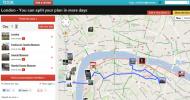Preložite svoj e-poštni naslov za Gmail razporede Obvestila po e-pošti v Chromu
Kadar koli prejmete novo e-poštno sporočilo v Gmailu, se prikaže obvestilo na namizju, ki vam sporoča, da imate pošto; obvestilo je mogoče klikniti in se za nekaj sekund obdrži v spodnjem desnem kotu namizja (nad sistemsko vrstico). Ne glede na to, ali ga boste prebrali takrat ali pozneje, bo to obvestilo najverjetneje zadnje, ki ga boste videli na namizju. Če nameravate slediti e-poštnemu sporočilu, ga boste morali označiti in vsak dan znova preverjati v mapi »Prejeto«, če želite videti, kaj je treba storiti in kdaj. Lažji način za vrnitev k branju ali neprebranih sporočil, ne da bi se zanašali na lastni pomnilnik ali se vrnili v mapo »Prejeto«, je z uporabo Preložite svoj e-poštni naslov za Gmail razširitev za Chrome.
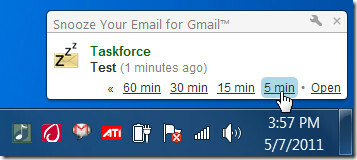
Razširitev deluje kot dodatna funkcija v Gmailu; ob ogledu e-pošte je poleg gumba »Več dejanj« dodan gumb za dremež. S klikom na gumb se odpre spustni meni, ki vam omogoča nastavitev časa dremeža. Za načrtovanje obvestila lahko izberete časovni interval ali izberete kateri koli dan v tednu. Uporabniki lahko tudi določijo čas za načrtovanje opozorila ali določijo določen datum za opozorilo.
Z razširitvijo imate možnost predvajanja zvoka, ko se opozorilo pojavi, in e-pošto označite kot neprebrano. Ko se obvestilo pojavi, lahko uporabnik sporočilo odpre s klikom na pojavno okno ali ga preloži.
Namestite Snooze svoj e-poštni naslov za razširitev Gmail za Chrome
Iskanje
Zadnje Objave
Thinkbinder: Naredite študijske skupine, delite datoteke in sodelujte v realnem času
ThinkBinder je spletna aplikacija, katere cilj je spremeniti način ...
Tixik vam pomaga načrtovati potovanja po krajih in aktivnostih
Zaradi hecne narave sodobnega življenja, ki jo je večina ljudi dane...
Omogočanje bližnjic na tipkovnici in ustvarjanje hitrih tipk po meri v Gmailu
Gmail postaja vse bolj priljubljena e-poštna storitev. Ko ga je Goo...